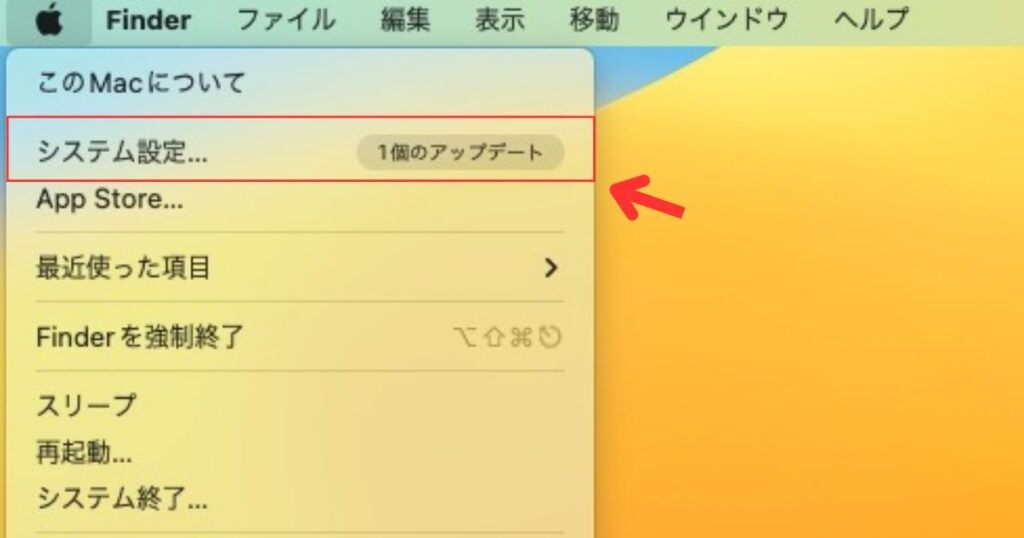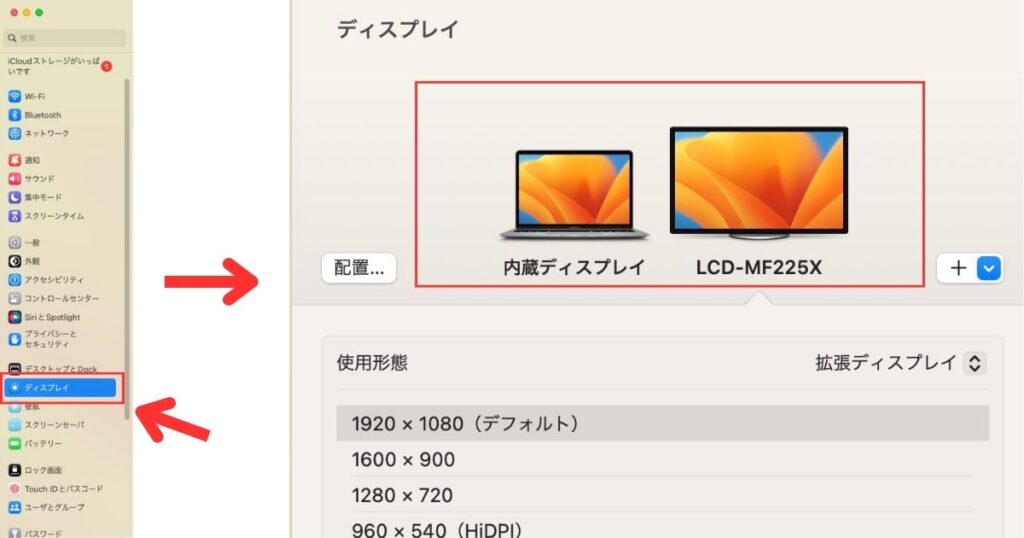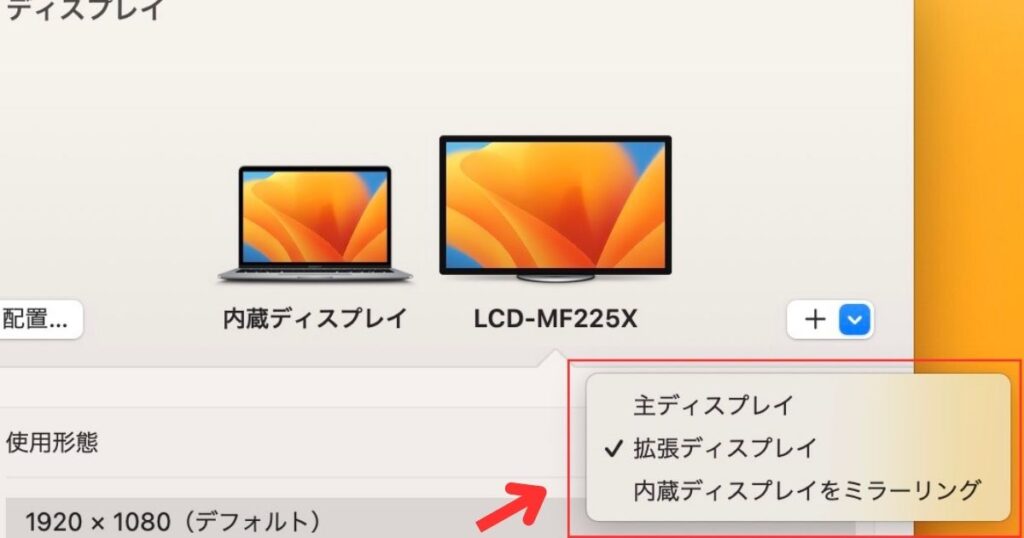ゼロイチくん
ゼロイチくんお金をあまりかけたくないからって、パソコンを買わずにスマホでブログ書いてない?
ブログって副業のなかでも、初期投資がほとんどかからないのが魅力的ですよね!だからって、パソコンも買わずにスマホやタブレットでブログを書いている人はいませんか?



スマホでお金をかけずにブログを始めちゃダメなの?
趣味でブログを運営しているなら、問題ありませんが、「ブログで稼ぎたい!」と本気で思っているなら絶対にパソコンは必要です。
今回の記事では、ブログ運営にパソコンが必要な理由を解説します。私が実際に使っている、おすすめの仕事道具も3つ紹介するので、気になったものをチェックしてみてくださいね。
ゆうさんのおすすめ仕事道具
| 名称 | 特徴 | 価格 | 商品リンク |
|---|---|---|---|
  トラックボールマウス | 省スペース 手首への負担が少ない | 15,400円 |
詳細
|
  ロジクールワイヤレスキーボード | 音が静か 電池が長持ち ワイヤレス接続が簡単 | 3,000円 |
詳細
|
  28インチ液晶ディスプレイ | 作業スペースの拡張 メインでもサブでも使える大きさ | 34,980円 |
詳細
|
仕事道具に投資をすべき理由は3つ


まずは、仕事道具に投資すべき理由を3つ解説します。理由を知って、必要なものにはしっかりお金を出せるようになりましょう。
結果が出るスピードに大きく影響する
仕事道具に投資をすると、作業の効率が上がり、仕事道具に投資をしていない人と比べると、作業スピードに大きな差が生まれます。1つ1つの作業では小さな差かもしれませんが、年単位で見ると大きな差になってしまいます。
1時間の作業量が違えば、ブログの書ける量も違うので、道具に投資をしてる人はどんどん経験値(記事数)が溜まっていき、結果が出るスピードも早いです。



スマホやタブレットの小さな画面と、パソコンの大きな画面で作業するのでは、作業スピードが、スポーツカーと自転車くらい差があるよ!
ブログに対するモチベーションUP
仕事道具に投資をすると、ブログに対するモチベーションUPにも繋がります。お金をあまりかけたくないからと言って、10年前の動作の遅いパソコンで作業していたのでは、ブログを書こうという気持ちにもなりません。
しかし、憧れの「MacBook 」でブログ作業をするとテンションが上がり、「やるぞ!」という気持ちにもなります。
ブログに高機能なパソコンやキーボードは必要ありませんが、憧れのパソコンや少し良いキーボードに投資をし、ブログ作業をするのはおすすめです。



「仕事道具に投資した分は絶対回収してやる!」という気持ちも、モチベーションUPに繋がるよね!
本気度が伝わる
仕事道具に投資をすると、ブログに対する本気度が伝わります。
たとえば「ノートパソコンは操作がしづらい…」という方とブログオフ会でよく出会います。
もし、その場でマウスを購入したら「この人は本気で稼ぎたいんだ」と、より親身にアドバイスをしてあげたくなるものです。
このように、稼げていないけど「痛みをとって先に出せる人」は、本気度が伝わるので、周りの人に助けてもらえたり、仕事をもらうチャンスに巡り合う可能性が上がります。



稼げていないけど「先に出せる」マインドは稼ぐ上で大切だよ!
ブログで稼ぐためにパソコンは必須!





スマホやタブレットでブログが書けるんだから、パソコンなんて本当に必要?



スマホやタブレットだけでのブログ運営はおすすめしないよ。
ここではブログ運営をスマホやタブレットでおこなうデメリットを3つ解説します。
デメリット1:作業効率が落ちる
スマホやタブレットでの作業はパソコンに比べて画面が小さく、作業がしづらいです。
また、スマホやタブレットのキーボードは、パソコンに比べて小さく、キー間のスペースも狭いため、タイピングをスムーズに行えません。



文字を扱う仕事でタイピングをスムーズに行えないのは致命的!
デメリット2:装飾やデザインの操作性が悪い
ブログ運営でよく利用されるWordPressでは、一部の機能の使い勝手がスマホやタブレットだとかなり悪いです。単なる文字の入力程度なら困らないですが、装飾やデザインをしようとするとかなり苦労します。
WordPressにはアプリ版がありますが、使用感は悪く、パソコンでの作業が断然おすすめです。



こんな吹き出しも、アプリ版だと使えないんだ。
デメリット3:画面に表示される情報量が少ない
スマホやタブレットでは画面に表示される情報量が少なく、画面の大きいパソコンと比べてリサーチに時間がかかってしまいます。
例えば、記事執筆中に公式サイトの情報をみようと思ったときに、スマホやタブレットだと何度もスクロールする必要がありますが、パソコンだと一画面でたくさんの情報を見られます。



ブログは執筆前のリサーチにとっても時間がかかるので、大きな画面で効率良く情報を取集しよう!
ブログ運営におすすめの仕事道具を3つ紹介
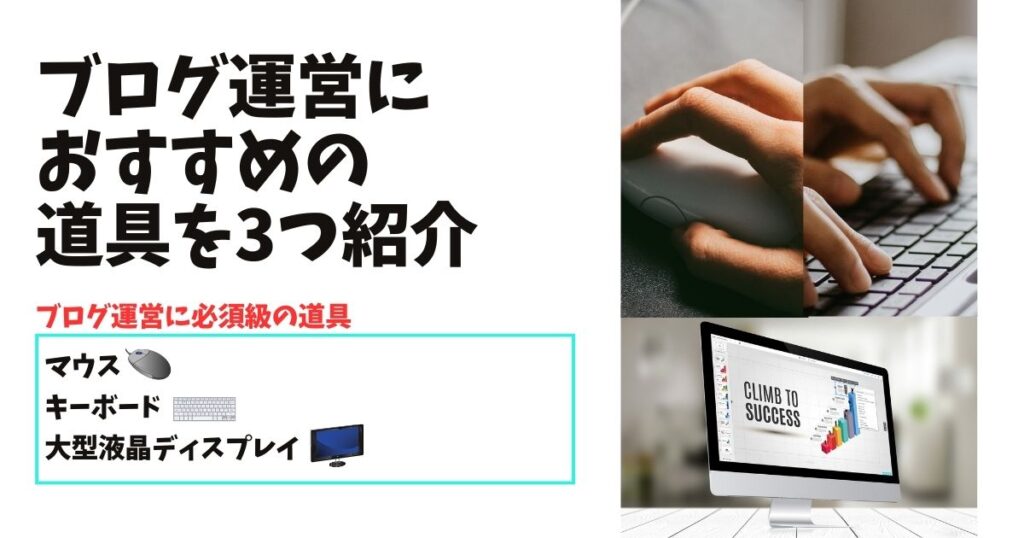
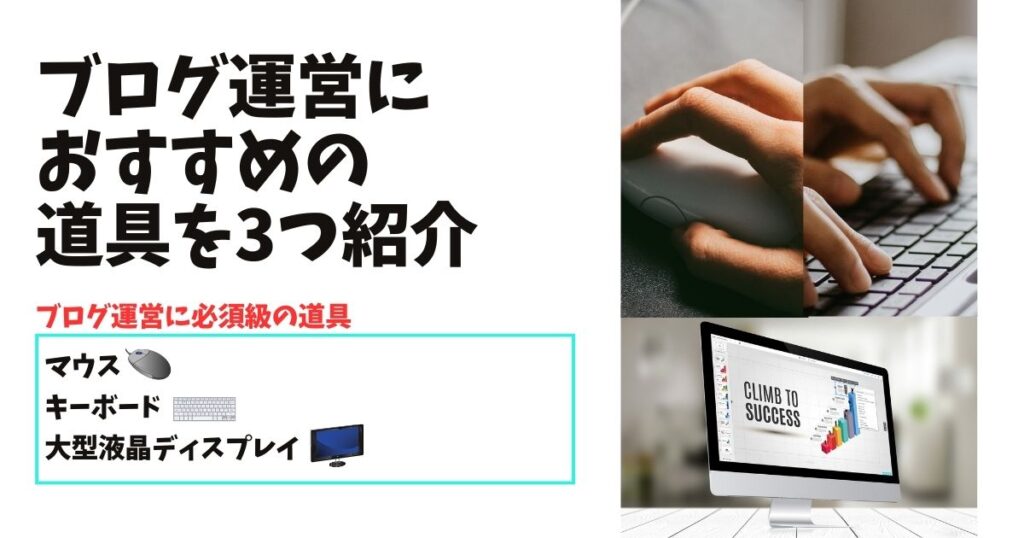
ここではブログ運営におすすめの仕事道具3つを紹介します。どれもあなたのブログ運営を楽にしてくれるツールなので、持っていない人はこれを機会に揃えましょう。
マウス



ノートパソコンならマウスなくても操作できるよね?



マウスの方が圧倒的に操作性が良くて、作業時間を短縮できるよ!
みなさんは、自宅でのブログ作業でマウスを使っていますか?
ノートパソコンだけで作業するよりも手首の疲れが圧倒的に少ないから、マウスは価格以上の価値があります。
マウスは安い物ですと1,000円前後で購入できるので、使っていないならコスパ抜群の投資です。
上記のマウスなら、Amazonのレビュー数13,279件、星4.1の高評価で初心者の方にもおすすめ。



ゆうさんはどんなマウスを使っているの?



「トラックボールマウス」を使っているよ!予算に余裕がある方にはおすすめ!


トラックボールマウスとは、左にあるボールを親指で転がして操作するマウスのことを言います。
マウス本体を動かさないため手首の負担も少なく、省スペースで使えるのが魅力です。
マウス本体を動かす必要がなく、省スペースで使用可能。また、手首への負担も少ないです。
キーボード



ノートパソコンにはキーボードが付いてるから必要ないんじゃない?



キーボードは「フルサイズ」のものがおすすめ!
みなさんは自宅でブログの執筆作業をするとき、ノートパソコンのキーボードで作業していませんか?長時間執筆作業をするなら、テンキーやFキーが配列されている「フルサイズ」のキーボードがおすすめです。
フルサイズのキーボードの中でも私の愛用している、ロジクールのワイヤレスキーボードが特におすすめ!


- タイピング音が静か
→子供が寝ていても作業ができる - ワイヤレス接続が簡単
→付属のレシーバーをつけるだけ - 電池が長持ち
→毎回充電しなくていい



使い勝手が良くて大満足。
大型液晶ディスプレイ



ノートパソコンの画面だけで十分だよ!



小さい画面での作業は効率が悪いよ!
皆さんはノートパソコンの画面だけでブログの作業をしていませんか?小さい画面では作業効率が悪いです。
以前、パソコンの作業環境に関するアンケートをとってみたら、ほとんどの方がノートパソコンの小さな画面だけで作業していました。
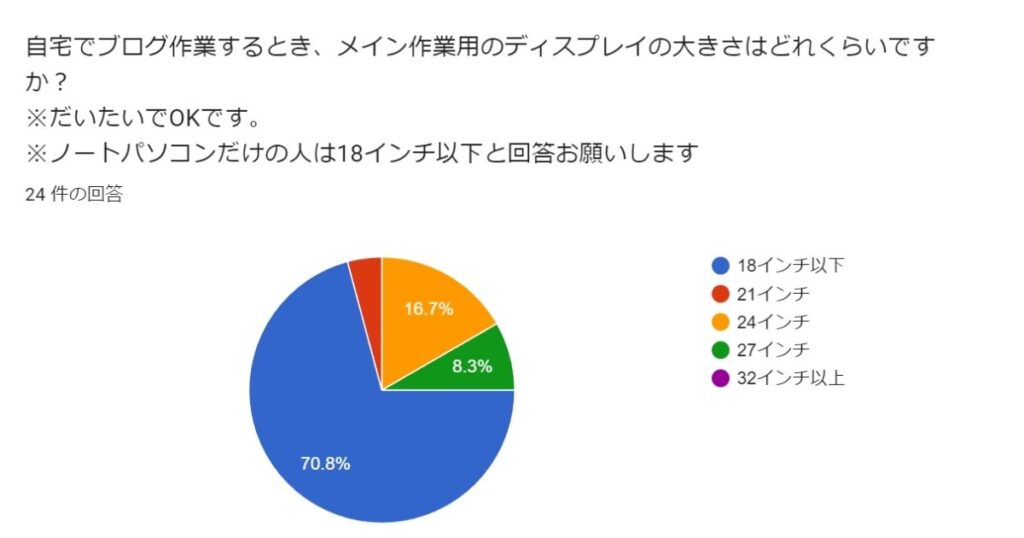
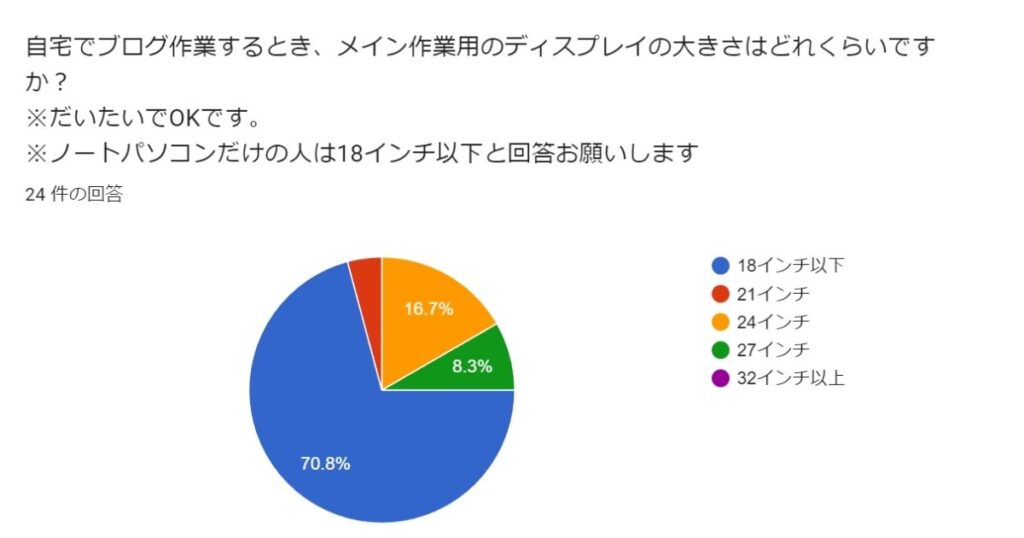
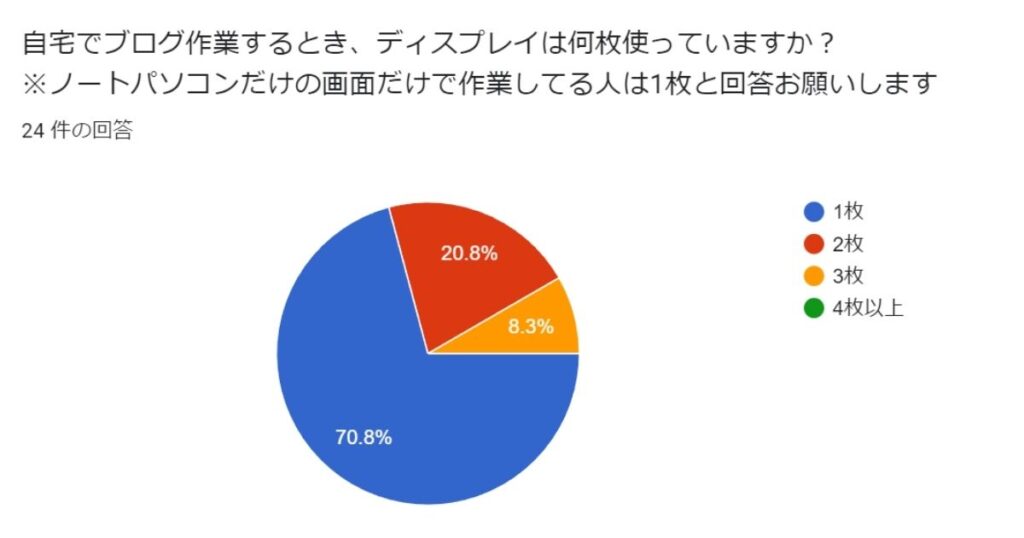
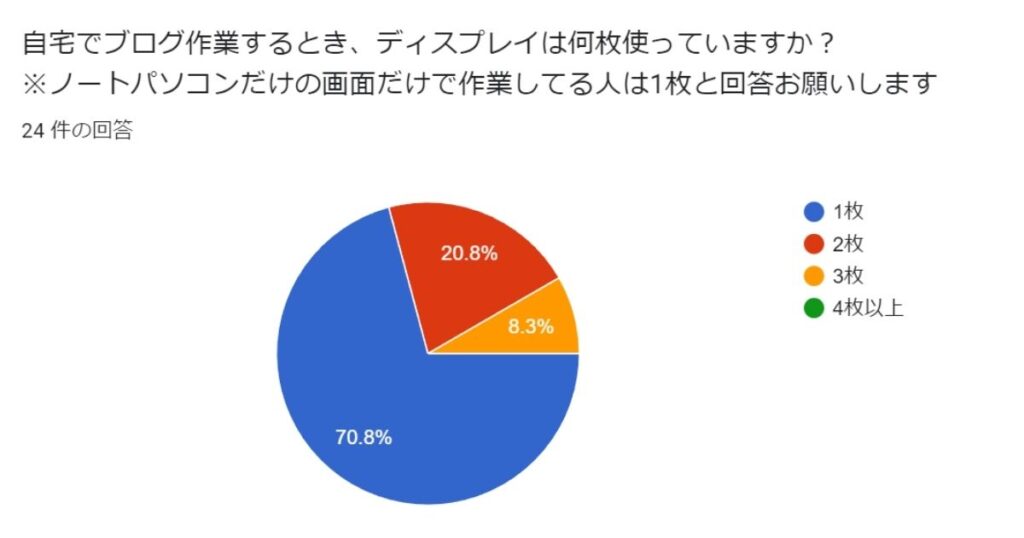



まだ小さい画面で作業している人は、作業効率UPのチャンス!
画面の大きさは、例えるなら机の大きさと同じです。小さな机で作業をするよりも、大きな机で広々と作業をした方が良いですよね。



大型のディスプレイってどれくらいのサイズがおすすめなの?



24インチ以上の「アンチグレア」のものがおすすめ!
MacBook Airならば、画面サイズは13インチで約29cm×約16cm。一方、24インチのディスプレイは約53cm×約30cmの大きさになるので、単純計算で3.4倍の作業スペースを確保できます。
また、大きい画面だと記事執筆前のリサーチをする時にも便利です。画面に写る情報量が増えるので、情報の取りこぼしや、スクロールする手間が省けます。
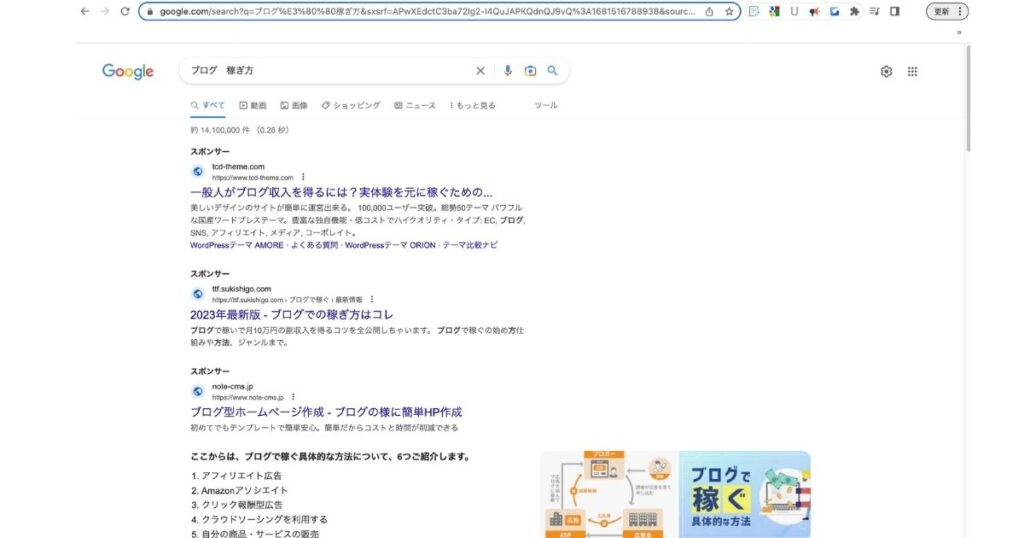
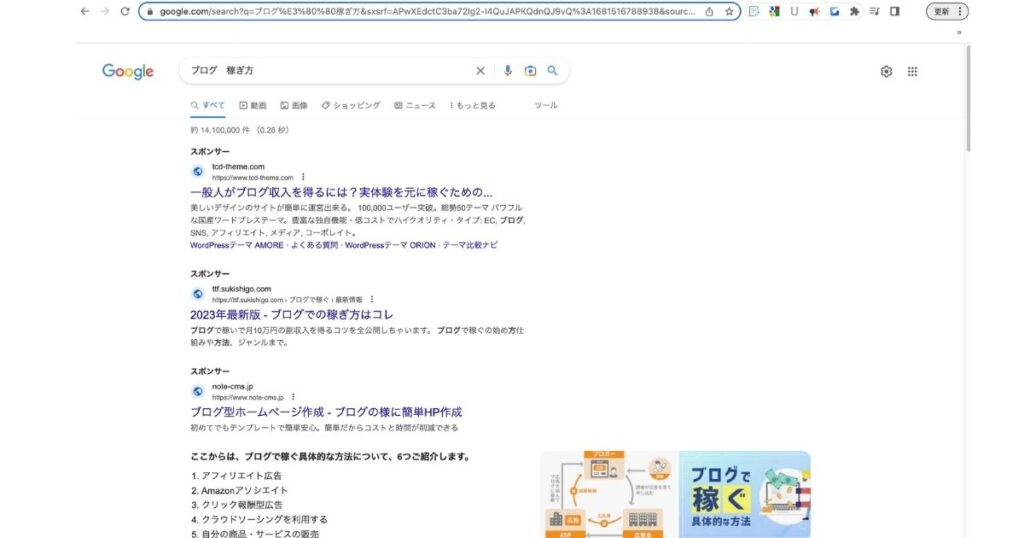
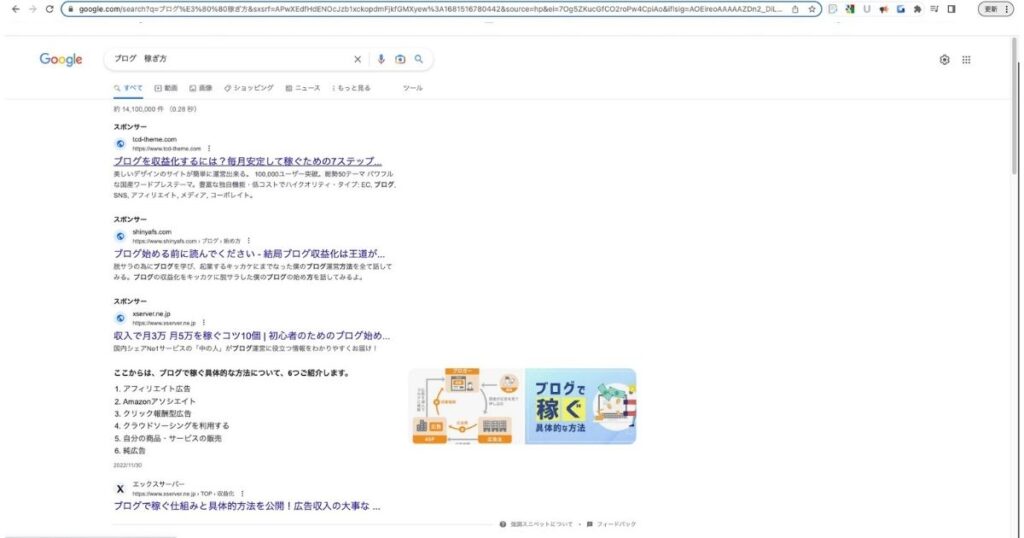
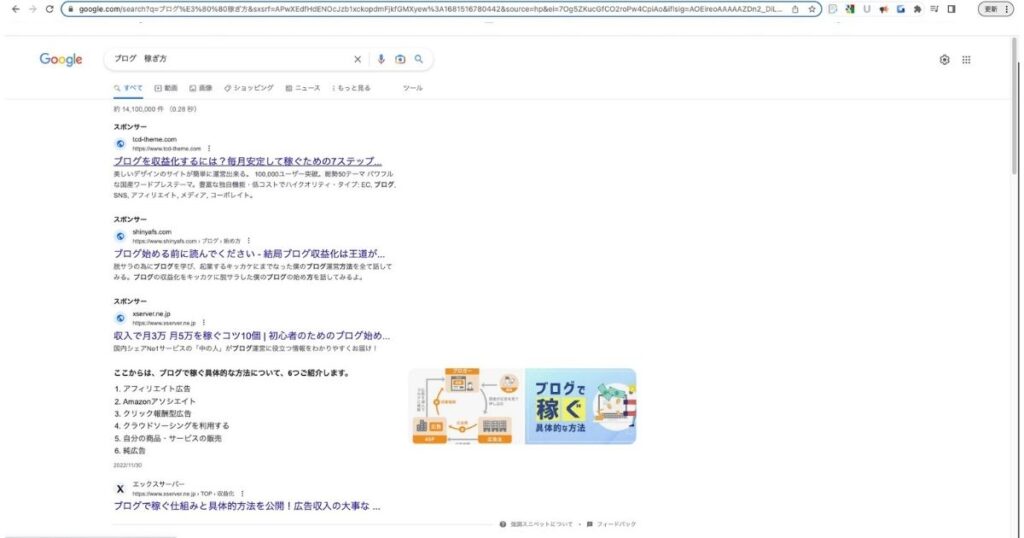
ノートパソコンでの検索結果
大型ディスプレイでの検索結果
ノートパソコンの「ブログ 稼ぎ方」の検索結果は3位までしか一画面に表示されませんが、大型ディスプレイだと4位まで表示されます。一度に多くの情報を収集できるのも大型ディスプレイで作業するメリットです。
24インチ以上ならば問題ないですが、28インチが個人的には一番おすすめのサイズ感!金額も高くなり過ぎず、大画面での作業効率の良さを最も実感できます。



実際に全部のサイズのディスプレイを使ってみた感想だよ!
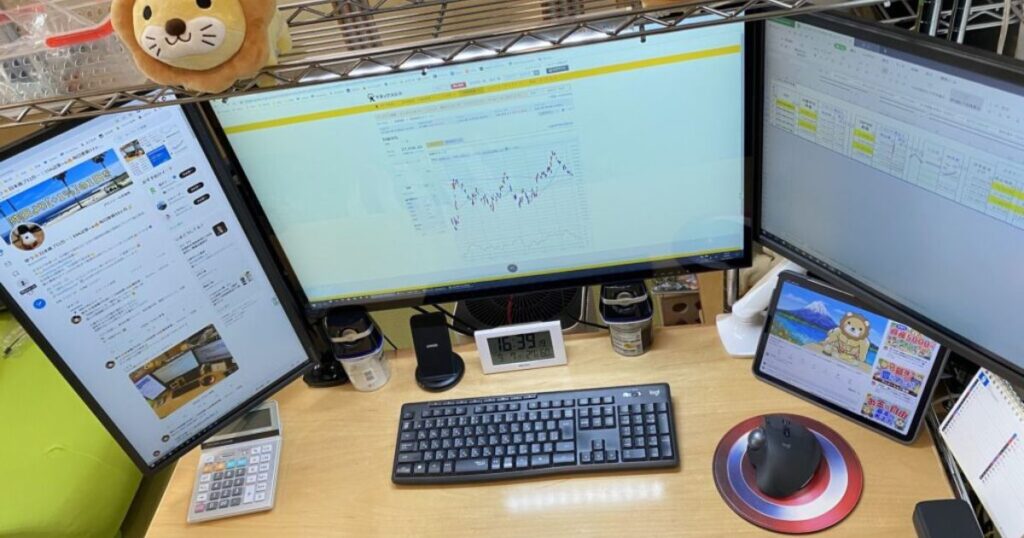
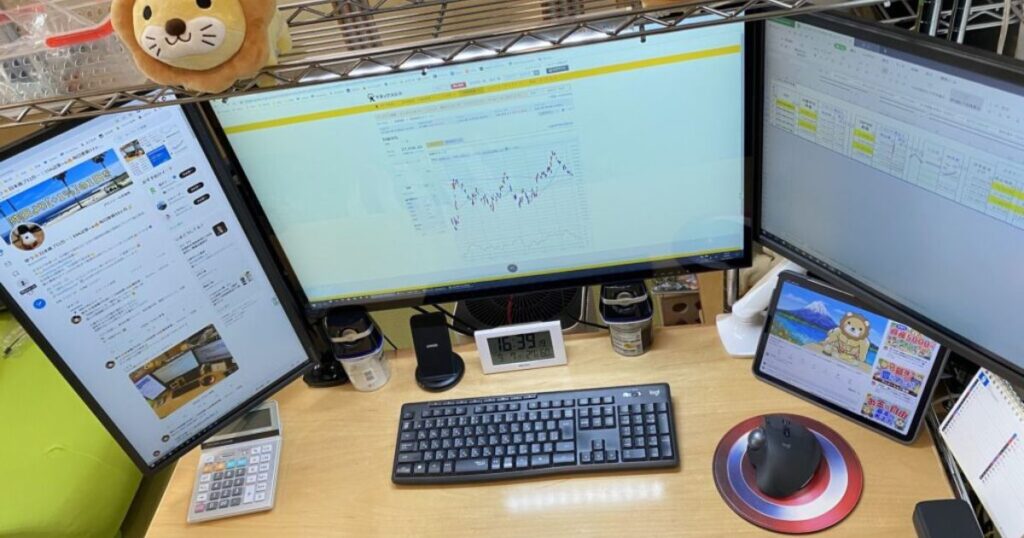
大きな画面が3枚もあって調べ物をする時も、ストレスフリーです。



画面がたくさんある!これってどうやったらできるの?



初心者でもかんたんにパソコンの画面を増やせるから解説するね♪
番外編:デュアルディスプレイで作業効率UP


デュアルディスプレイとは、1台のパソコンにもう1枚ディスプレイを繋いで、2つの画面で作業をすることです。
ノートパソコンの画面とディスプレイで別々の画面を表示させるので、ノートパソコンの画面で執筆作業をしながら、もう1つの画面では参考サイトを開いたりなど一つの画面を切り替えて使う手間がなくなるので作業の効率化が大幅にUPします。



デュアルディスプレイにしたら42%以上も作業効率がUPするよ♪
それでは、今回は初心者でも簡単にできる、ノートパソコンの画面に、1枚ディスプレイを追加する方法を解説していきます。
デュアルディスプレイに必要なケーブル
デュアルディスプレイの設定には、もう一枚のディスプレイとケーブルが必要です。
自分の持っているパソコンとディスプレイを繋ぐケーブルには、大きく分けて4種類あります。
| 規格名 | 特徴 |
|---|---|
  D-Sub | 主にパソコンと周辺機器を接続するのに用いられる規格。接続部がピンになっており、ピン数が15のものはVGAと呼ばれています。 |
  DVI | DVIは、パソコンからディスプレイなどの映像機器に映像信号を伝送するために使用されます。映像信号をデジタルで伝送するため、画像のクオリティが高く、滑らかな映像を見られます。 |
  HDMI | HDMIは、パソコンやテレビ、Blu-rayプレーヤーなどの機器で使用されます。HDMIを使うことで、高画質で鮮明な映像を楽しめます。また、HDMIには音声信号も含まれているため、別途オーディオケーブルを接続する必要がありません。現在一番よく使われている規格です。 |
  DisplayPort | DisplayPortを使うことで、高画質で滑らかな映像を表示できます。また、複数のディスプレイを接続でき、同じ画面を複数のディスプレイに表示も可能です。 |
これらのケーブルを使い、パソコンとディスプレイを繋ぎ合わせれば準備は完了です。



僕のパソコンにはUSB端子しかないよ…



そんな時は変換ケーブルを使えば大丈夫だよ!
上記のような変換ケーブルを使えば、USB端子を他の規格に変更し、ディスプレイに繋げられます。
また、MacBook AirのようにType-C端子しかないパソコンなら、こちらの変換ケーブルがおすすめです。



ケーブルの準備ができたら次はパソコン側の設定だよ。
デュアルディスプレイの設定方法
最近のパソコンでは接続するだけで自動でディスプレイを認識し、デュアルディスプレイになる場合も多いですが、今回はパソコン側での設定方法も解説します。



ケーブルを接続すると自動的に画面がもう一枚表示される場合が多いよ!
デスクトップ上のアイコンがなにも無い場所で右クリックをし、「ディスプレイ設定」をクリックします。
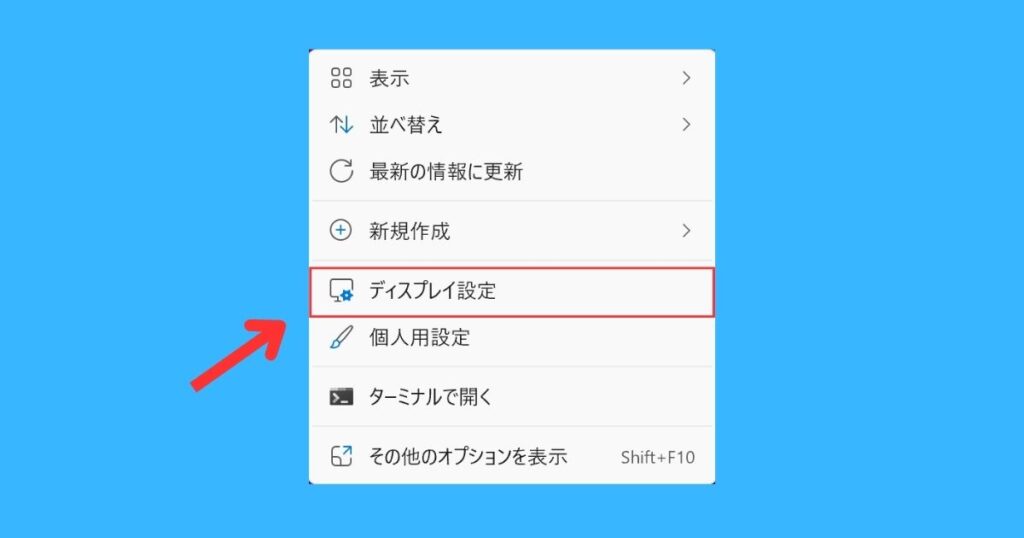
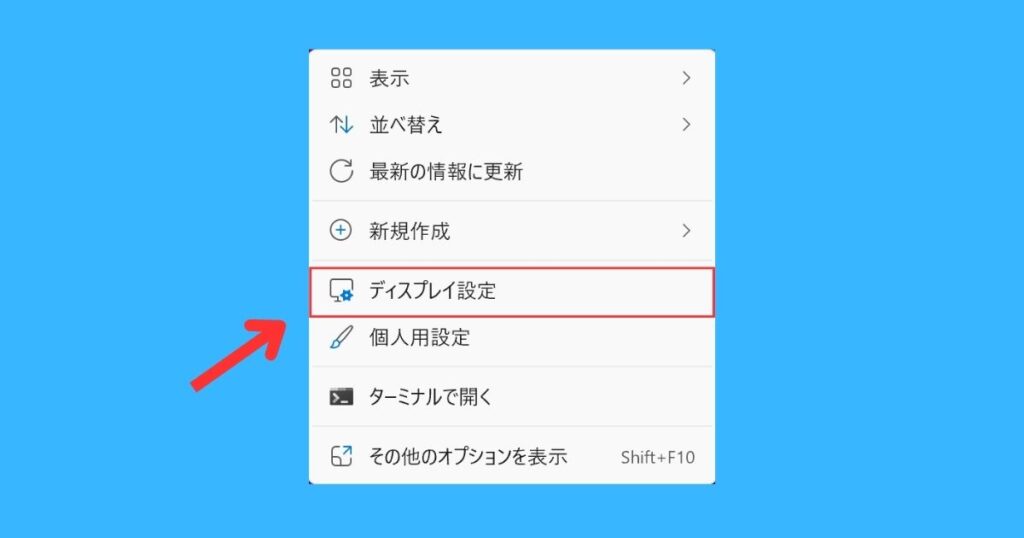
「ディスプレイ設定」をクリックすると、このような画面になります。
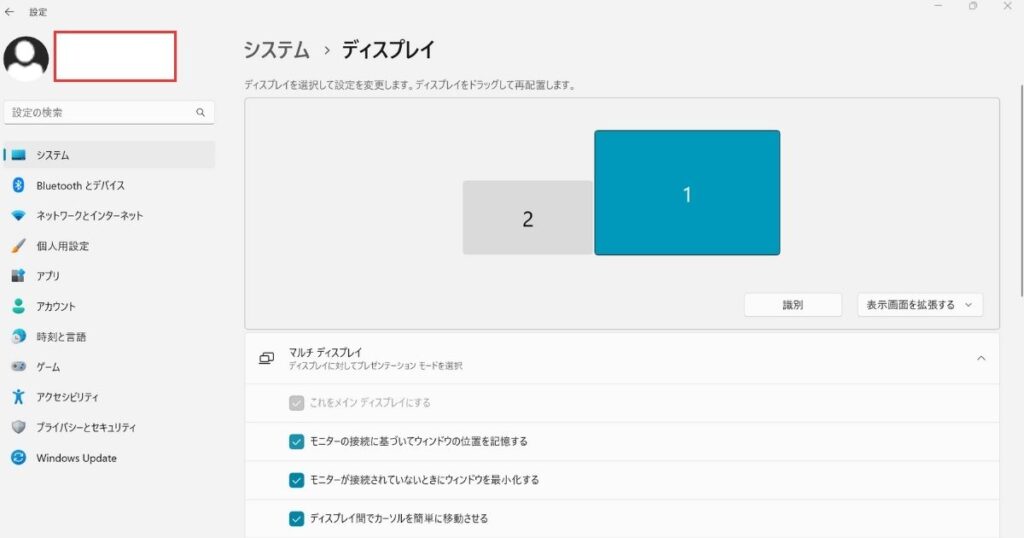
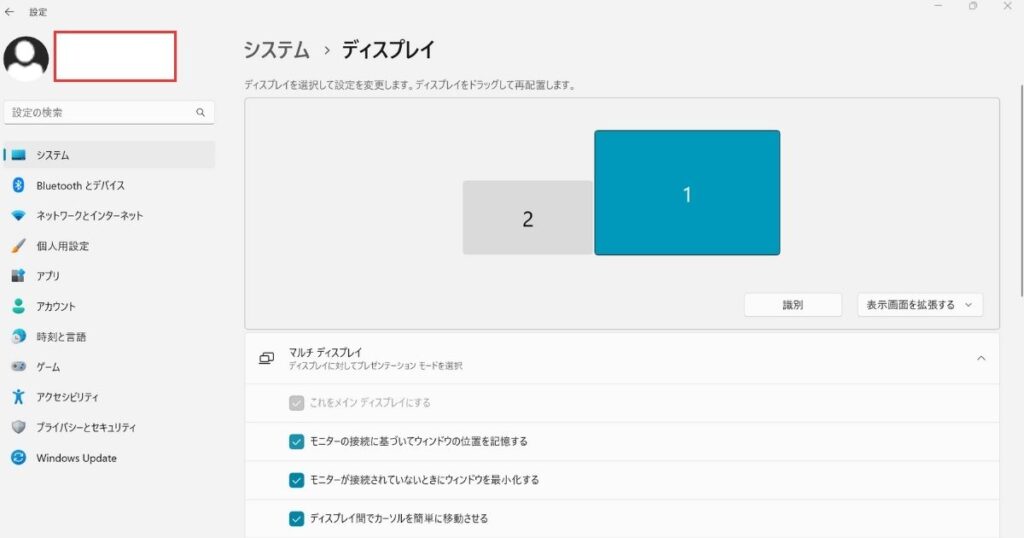
画像のように数字が割り振られた画面が2つ表示されていれば問題ありませんが、表示されない場合は「識別」をクリックすると追加した画面を認識してくれます。
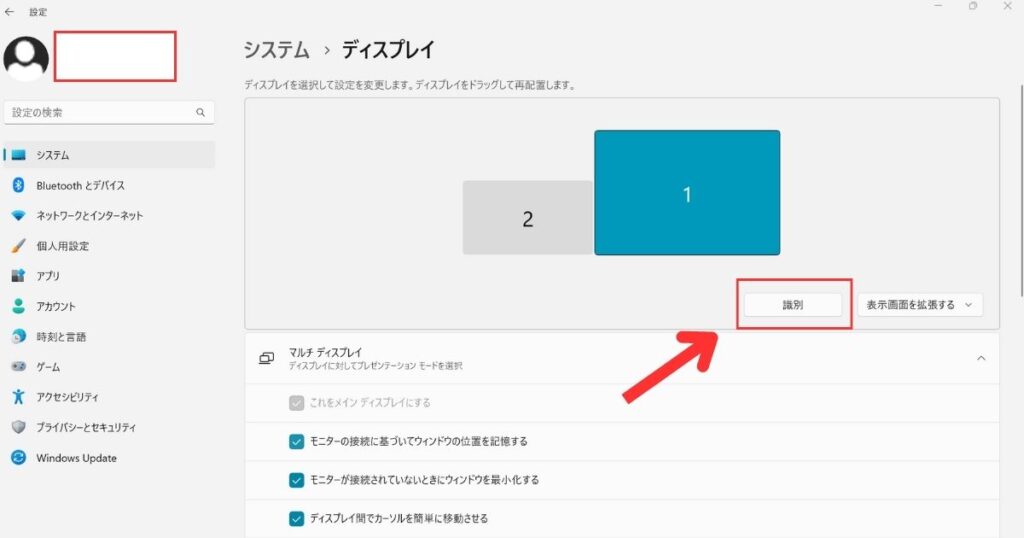
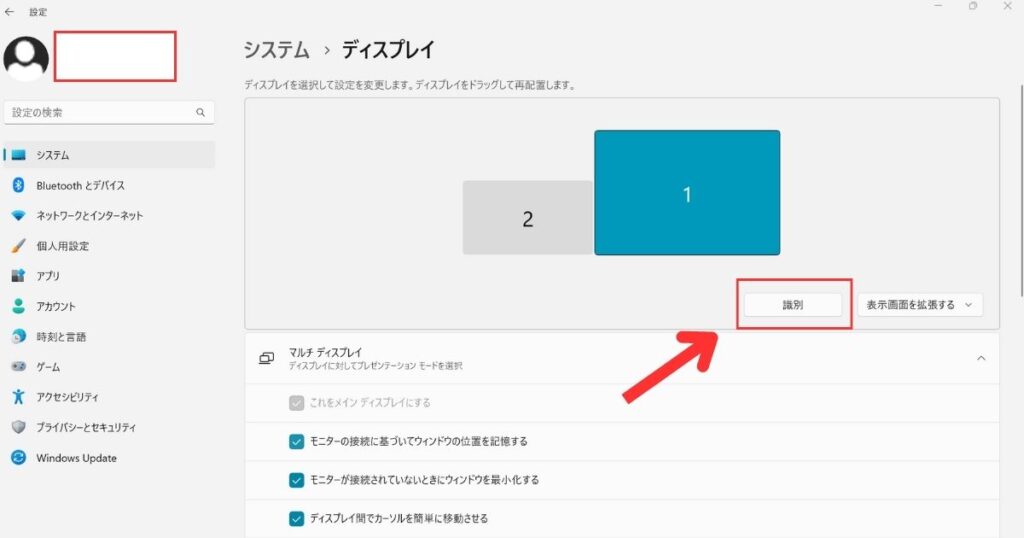
次に、「識別」の隣が「表示を拡張する」になっていることを確認します。なっていない場合はクリックして変更します。
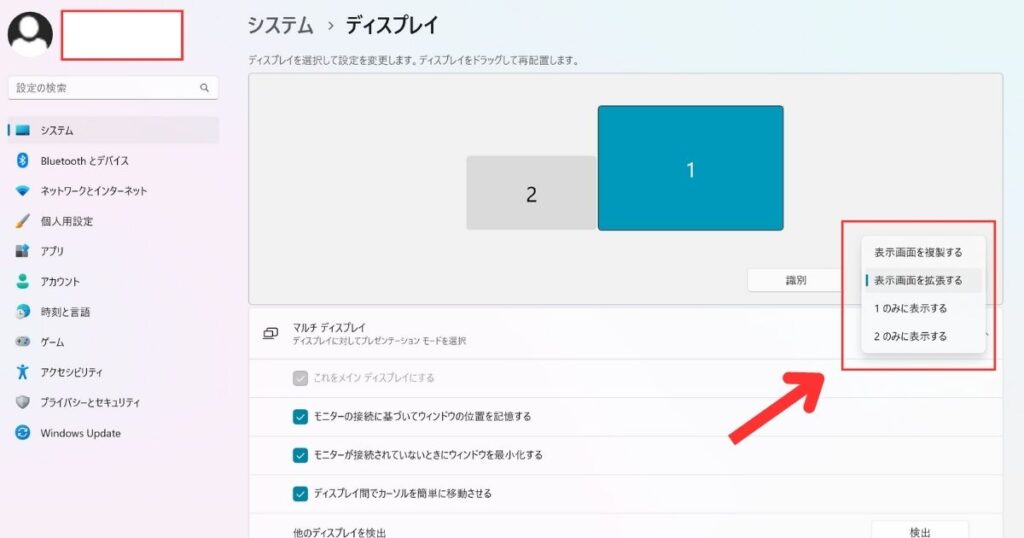
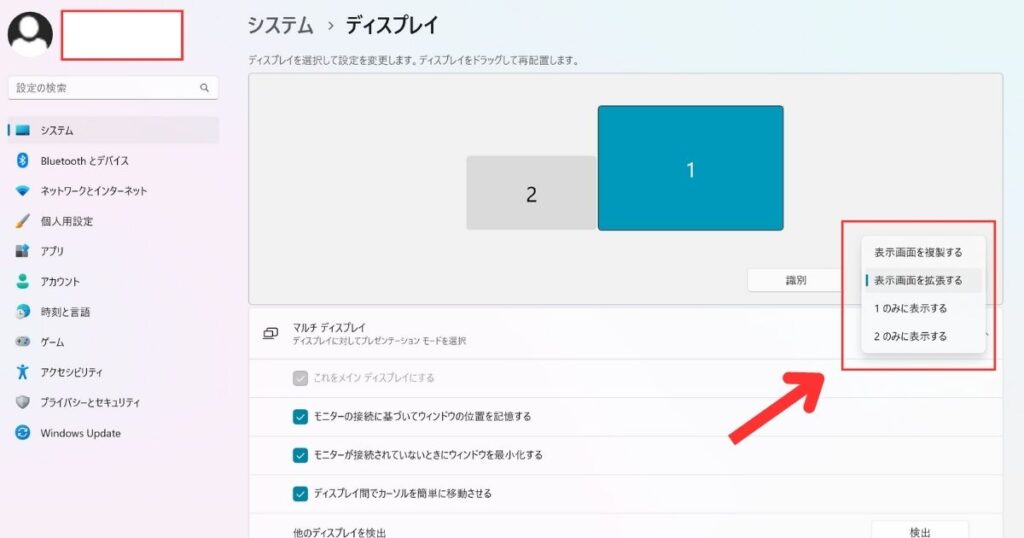
「表示画面を複製する」になっていると、同じ画面が2つのディスプレイに表示されてしまうので注意が必要です。



Windows版の設定はこれで完了!
まとめ:仕事道具への投資はブログで稼ぐ近道


今回はブログで稼ぐには、仕事道具に投資をすることの大切さを解説しました。
ゆうさんおすすめの仕事道具3選
| 名称 | 特徴 | 価格 | 商品リンク |
|---|---|---|---|
  トラックボールマウス | 省スペース 手首への負担が少ない | 15,400円 |
詳細
|
  ロジクールワイヤレスキーボード | 音が静か 電池が長持ち ワイヤレス接続が簡単 | 3,000円 |
詳細
|
  28インチ液晶ディスプレイ | 作業スペースの拡張 メインでもサブでも使える大きさ | 34,980円 |
詳細
|
ブログで稼ぎたいけど、お金はかけたくない気持ちはわかります。しかし、1円も稼げていないけど、必要なものには「先出し」のマインドで先行投資が稼ぐことへの近道です。



この記事を読んで、すぐに自分の作業環境を見直そう!